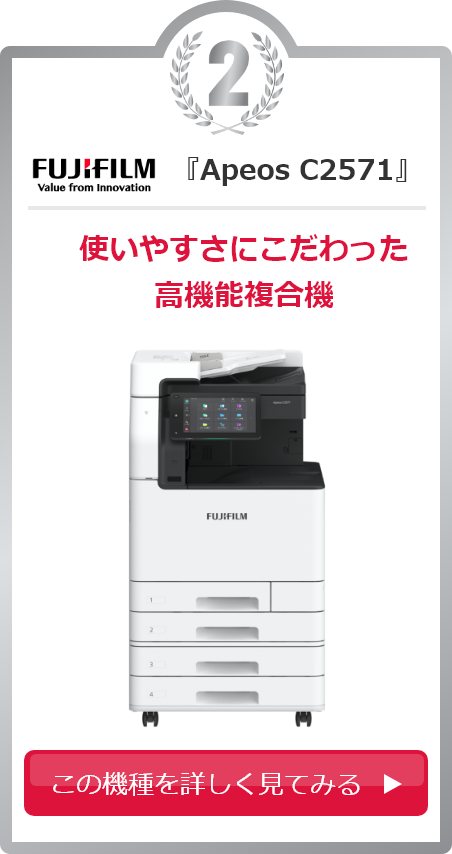最終更新日:2023/09/05
コピー機(複合機)の使い方を解説!主な機能や使う際のマナーまで

オフィスでは、コピー機(複合機)での作業を依頼されることもあります。あらかじめ知っておくとスムーズです。こちらでは、コピー機(複合機)の使い方やマナーについてご紹介します。
コピー機(複合機)の主な機能
コピー機(複合機)の機能についてご案内します。
コピー機(複合機)の代表的な機能とは
一般的なコピー機(複合機)には、「コピー」「プリント」「FAX」「スキャン」という4機能が搭載されています。それぞれの機能について簡単にご紹介します。
コピー
コピー機能を利用して原稿から複製をとることができます。原稿からサイズを変えたコピーや、複数の原稿を1ページにまとめる集約コピーも可能です。会社の資料作成などに使用されます。
プリント
プリントとは、パソコンなどで作成したデータを紙で出力する機能のことです。資料の共有はデータでも可能ですが、ペンによる添削が可能になる点など、紙で出力することによるメリットも少なくありません。また、会議やプレゼンテーションの資料を人数分用意する際も活用されています。
FAX
電話回線を利用した画像やデータの送受信ができます。受信は、後述にあるスキャン機能を利用して原稿を読み取ります。受信では紙に出力するのが基本ですが、パネルで一度受信内容を確認できるモデルもあります。他サービスとの連携により、インターネットでFAXの送受信を行うことも可能です。
スキャン
原稿を読み取り、画像としてデータ化することができます。紙の資料をデータ化しておくことで管理コストを軽減することができる上、近年普及しているペーパーレス化にも役立つ機能といえます。また、OCR(※)を利用して、スキャンした文書のテキストを文字として判別できるようになります。
※OCR…手書きや印刷された文字を、スキャナで読みとり、デジタルの文字コードに変換する技術の事。
活用したい便利機能
以下では、上述した基本機能以外の便利な機能をご紹介します。
クラウド連携
スキャンした文書のデータをクラウド上のストレージで管理できます。また、クラウドに保存したデータからプリントすることも可能です。複数のユーザーで同時にストレージを利用するため、データの共有が容易になります。
フィニッシャー
出力された紙を自動で綴じる機能です。一般的には、コピー機(複合機)のオプションとして搭載されます。ホチキス止めをする手間が省けるため、大人数が参加する会議の資料を作成する際にも大いに役立ちます。
ユーザー認証
タッチパネルでの情報入力を求めることで、コピー機(複合機)を使用するユーザーを限定し、セキュリティを強化します。ユーザーごとの使用状況を管理することも可能です。
コピー機(複合機)の基本的な使い方
コピー機(複合機)の基本的な機能として「コピー」「プリント」「FAX」「スキャン」をご紹介しました。以下では、これらの機能の一般的な使い方をご紹介します。
コピーをする
ガラス面で原稿を読み取るため、コピーしたい面を下にして原稿をセットします。コピーは等倍のほか、倍率を変更してコピーすることも可能です。倍率や用紙サイズを設定し、コピーしたい部数を入力しましょう。その後、コピー機(複合機)のスタートボタンを押すと、コピーが開始されます。
プリントをする
パソコンとコピー機(複合機)を接続し、パソコン側から印刷の指示を送ります。任意のファイルを選択して、「印刷」を選択する方法が一般的です。設定画面では、プリントの部数や画質、両面・片面の印刷を指定します。「印刷」をクリックすると、プリントが開始されます。
FAXを送る
送信したい内容が記載されている面を下にして原稿をセットします。送信先のFAX番号を入力して、スタートボタンを押すとFAXの送信が開始されます。FAX番号を間違えないように確認することが大切です。
スキャンをする
スキャンしたい面が下になるように原稿をセットし、スキャンを実行します。スキャンデータは、一般的にPDF形式で保存されます。
職場でコピー機(複合機)を使う際のマナー
コピー機(複合機)の一般的な使い方をご紹介しましたが、社会人としてオフィスで働く場合は、コピー機(複合機)を使う際のマナーも知っておかなければなりません。以下では、特にオフィスのコピー機(複合機)を使う際に知っておきたいマナーをご紹介します。
モノクロ印刷が基本
モノクロ印刷とカラー印刷ではコストが異なります。インクや保守などのカウンター料金の関係から、カラー印刷のほうが高額です。そのため、特に理由がない限りはモノクロ印刷が基本です。
原稿が白黒であっても、設定によってはカラーインクやトナーが使用されてしまうことがあります。このような事態を避けるためには、モノクロ印刷が設定されていることを確認したうえでコピーやプリントを行うことが大切です。テキスト中心の社内資料などであれば、モノクロ印刷でも特に問題はないでしょう。
オフィスで印刷やコピーを頼まれることは少なくありません。上述したとおり、基本はモノクロで印刷・コピーをしますが、不安であれば念のため確認しましょう。また、デザイン系のオフィスであれば、資料で色彩を確認するためカラー印刷も頻繁に行われる場合もあります。使用用途に合わせて、適切な設定をしましょう。
社用コピー機(複合機)の個人使用
「個人的なコピーをオフィスのコピー機(複合機)でしたい」と考える人もいるでしょう。しかし、基本的にはコピー機(複合機)の個人使用はNGです。自分でコピー機(複合機)を購入するか、コンビニのコピー・プリントサービスなどを利用しましょう。
個人使用が禁止されている代表的な理由が、コストです。コピー機(複合機)の設置にはコストが発生しており、さらに印刷の際にも毎回コストが発生します。このコストは会社が負担するため、個人のために使用できないのは当然といえるでしょう。
フランクな社風であればコピー機(複合機)を個人使用しても問題ないケースがありますが、くれぐれも無断使用はしないようにしましょう。ユーザー認証を行っている場合、使用状況も管理しているため、無断使用を追求される可能性があります。
設定を戻す
オフィスのコピー機(複合機)は多くの人が使用します。そのため、自分勝手な使い方はできません。特に気をつけなければならないのが、設定です。
倍率や部数、コピーの向きなどの設定を変更して使用できますが、設定をそのままにしておくと次の人が利用する際に設定を戻さなければならないので手間になってしまいます。使用後はリセットをして元の設定しておくのがマナーです。多くのモデルではリセットボタンを押すだけで簡単に設定を戻すことが可能です。
一方で、ユーザー認証が搭載されているコピー機(複合機)では、設定をユーザーごとに管理することもできます。他の人の利用設定を意識せずにコピー機(複合機)を使いたい場合は、こうしたモデルを利用するのもおすすめです。
メンテナンスを積極的に
オフィスのコピー機(複合機)は使用する人数が多ければ多いほどインクや用紙の減りが早くなります。こうしたインクや用紙の減少に気づいた場合は、率先して補充をしましょう。そのままにしておくと、次に使う人が困ってしまいます。
多くのモデルでは、インクや用紙の減少を知らせるアラート機能が搭載されています。アラートで知らされた場合は、補充を行いましょう。古いものから交換するインク・トナーに対し、紙は頻繁に補充しても問題ないため、多くの枚数を印刷したい場合は特にアラートが出ていない場合も追加しておくと親切です。
また、メンテナンスを定期的に行うことも大切です。印刷物を確認してかすれが起きている場合は、掃除が必要であることを意味します。コピー機(複合機)のクリーニング機能を利用してください。
こうした補充品の追加・交換やクリーニングの作業は、コピー機(複合機)がある現場では日常的に発生します。基本的な操作だけではなく、こうした作業の方法についても身につけておきましょう。
原稿を忘れずに取る
コピー後の原稿は忘れずに取りましょう。複製をとっただけで安心してしまい、原稿を取り忘れてそのままにしてしまうことがあります。「原稿取り忘れ注意」といった貼り紙などで注意喚起しておくとよいでしょう。
取り忘れが問題視されている理由のひとつが、セキュリティです。原稿によっては、機密性の高い情報が記載されているケースがあります。社内であっても、こうした情報が記載された原稿は放置されるのは好ましくありません。
また、次に使う人への配慮でもあります。次にコピーしようとした人が原稿を見つけた場合、原稿の持ち主を探さなければなりません。本来であればかける必要のない手間が発生してしまいます。
コピー機(複合機)を利用した後は、原稿を忘れていないか確認することを習慣化してください。近年のモデルには、原稿の取り忘れを検知してアラートしてくれるものもあります。
コピーやFAXを依頼された場合の確認事項
オフィスでは、コピーやFAXを依頼されることは少なくありません。その際はいくつか確認しておいていただきたいことがあります。確認漏れがあると後から何度も質問することになるため、他の人に手間をかけさせないためにも最初に明確にしておきましょう。
コピーの確認事項
コピーの確認事項として以下のようなものが挙げられます。
- コピーの部数
- 印刷の向き
- 綴じる位置(綴じる場合)
- 片面/両面
- モノクロ/カラー
- 期限
コピーの部数によっては印刷完了までに時間がかかります。すぐに用意できる場合は特に期限を意識する必要はありませんが、会議での資料配布など用途によっては間に合わないこともあるため、あらかじめ期限を聞いておくと安心です。
FAXの確認事項
FAXを依頼された場合は、以下のような事項を確認しましょう。
- FAX番号
- 送信確認電話の必要性
FAX番号を間違えた場合、情報漏えいやクレームに発展するケースがあります。そのため、FAX番号の確認は怠らないようにしましょう。対企業の場合はFAXの送信後に確認の電話をかける場合があります。担当者に電話が必要か確認しておきましょう。
FAXの送付状
一般的には、原稿の前に送付状を送信するのがマナーだと考えられています。
送付状には以下のような内容を記載します。
- 送信年月日
- 送信先会社名
- 部署名
- 氏名
- 送信元会社名
- 部署名
- 氏名
- ご挨拶
- 送信枚数
- 送信内容
FAXを頻繁に送る企業であれば、送付状にもテンプレートがあることが多いので、FAX送信を依頼した担当者に確認してみるとよいでしょう。
初心者でも使いやすいコピー機(複合機)
オフィスにコピー機(複合機)を導入する場合、従業員がストレスなく使えるように、初心者向けのモデルを用意することをおすすめします。機能や印刷速度だけではなく、操作のしやすさも注目です。
操作が簡単なモデルを判断するうえで重要になるのは、タッチパネルの有無です。各種の指示をタッチで行うモデルであれば、直感的な操作ができます。近年は多くの人がスマートフォンの操作に親しんでいるため、スムーズに使えるはずです。
以下では、タッチパネルの使いやすさに注目してピックアップした2つのメーカーをご紹介します。
SHARP(シャープ)
SHARP(シャープ)も10.1インチの大型タッチパネルを採用しています。わかりやすいアイコンのデザインが評価されており、目的の操作をすぐに実行できるのが特徴です。24言語に対応しているため、国際色が豊かな現場でも活用できます。
シャープの複合機はこちら ▶SHARP

Canon(キヤノン)
Canon(キヤノン)でも、大型の10.1インチのタッチパネル搭載モデルを展開しています。フリックやピンチイン・ピンチアウトなど、スマートフォンに近い操作感への評価が高く、コピー機(複合機)に慣れていない初心者でもスムーズに使えるでしょう。
キヤノンの複合機はこちら ▶CANON

まとめ
メーカーや製品によってはご紹介した以外にもさまざまな機能や使い方があります。今回は、各メーカーで大きな違いがなく、基本的な使い方に限定して解説しました。これまで業務用のコピー機(複合機)に触れたことがなければ、最初は戸惑ってしまうかもしれませんが、コピー機(複合機)の操作はオフィスでの常識として知っておかなければならない作業でもあります。
また、ご紹介した初心者向けのモデルは、経営者やコピー機(複合機)導入の決裁権を持つ方にも知っておいていただきたい情報です。誰にとっても使いやすいモデルを導入しておくと、教育コストの削減やトラブルの防止につながるでしょう。
\ 月額3,000円~! 初期費用0円! /
無料カンタン見積りはこちら
<即日対応>いますぐ月額料金をお見積り
関連ページ
よく見られているお役立ち情報
お問い合わせからご契約・導入までの流れ
コピーホーダイでは設置場所・機種などご契約内容により異なりますが、最短3営業日でのご納品が可能です。お客様のご要望に合わせてスピーディーで丁寧な対応を心がけております。
-
お問い合わせ

お電話や、お見積り依頼フォームよりお問い合わせください。お客様のご希望に合わせて電話・メールにてご連絡させていただきます
-
訪問・お見積りのご提示

訪問またはオンラインでのお打合せにてお見積りのご提示をさせていただきます
-
ご契約・リース審査

当社からのご提案・お見積り内容にご納得いただけましたら、正式なご契約となります
-
ご導入

予め設定させていただいた日時に当社サポートが訪問し、コピー機の設置作業を行います
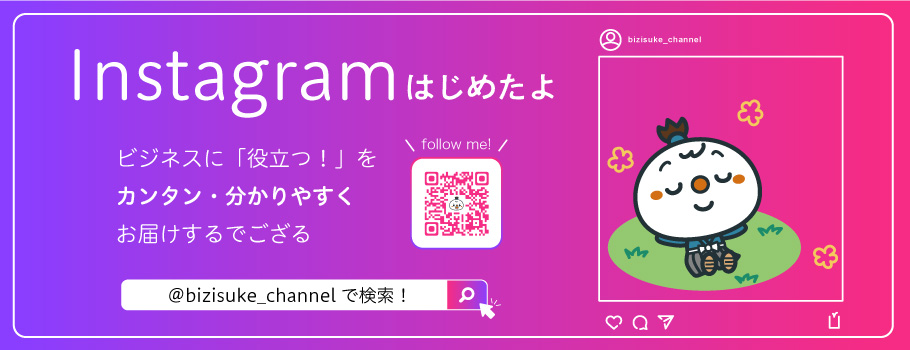

スターティアがお勧めする人気商品ラインナップ
\ 月額3,000円~! 初期費用0円! /
無料カンタン見積りはこちら
<即日対応>いますぐ月額料金をお見積り
お客様から支持されるのには理由があります
 コピホーダイのコピー機(複合機)リースは、どこにも負けない《サポート》に自信があります。
コピホーダイのコピー機(複合機)リースは、どこにも負けない《サポート》に自信があります。
地区ごとに専属担当が付くため、お客様との連携が取れやすくアフターフォローも安心していただけます。
故障時はコピー機(複合機)が自動検知し技術員がかけつけ、トナー残量が少なくなった場合も検知されるので、お客様の手間が省けます。
コピー機(複合機)のリースやレンタルはアフターフォローとサポート体制が鍵となります。
お客様にとって安心かつ末永く付き合っていただけるように、サポート体制を充実させ、最高のサービスをご提供させていただきます。
コピー機(複合機)をリースもしくはレンタルで導入いただいた後は私たちにお任せください。
貴社のコピー機(複合機)を全力でサポートします!